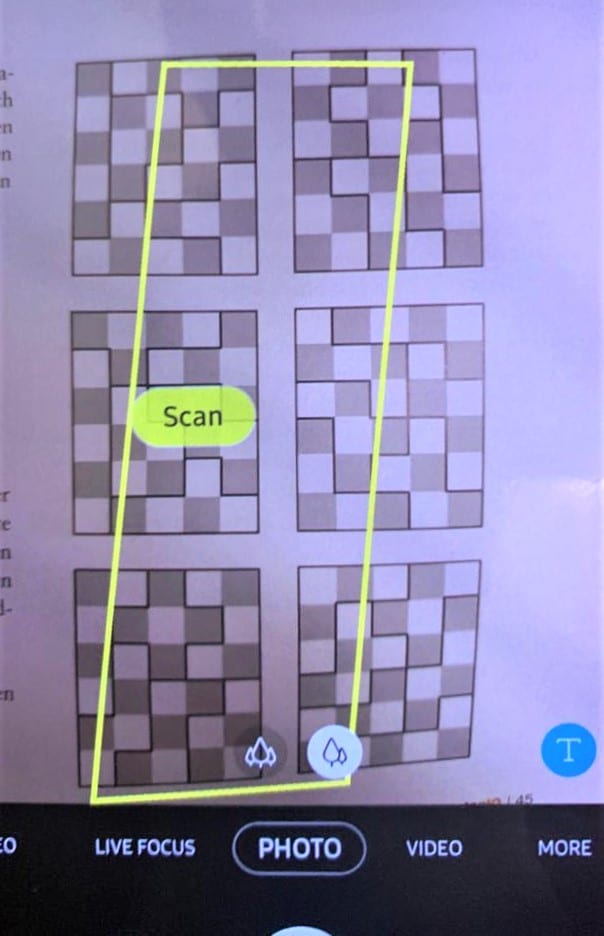Los días de los escáneres enormes y pesados han quedado atrás; con las tecnologías de impresión y escaneo desarrollándose rápidamente, los dispositivos ahora son mucho más pequeños. ¿Qué pasa si no tienes uno a mano? Hay muchas posibilidades de que lo haga, incluso sin saberlo.
Los teléfonos Android admiten el escaneo de documentos de forma nativa; no es necesario instalar ninguna aplicación o incluso cambiar ninguna configuración para usar esta función. Todo lo que necesita es su documento y su cámara normal de Android. Ejecútelo y apúntelo al documento. Puede que tarde unos segundos, pero aparecerá un contorno amarillo con un botón de escaneo en el medio.
Para obtener un escaneo, que será solo de la sección en el esquema, presione el escaneo en el medio. A diferencia de una foto normal, el escaneo se recortará automáticamente y estará boca arriba, lo que significa que incluso si su cámara lo mira al revés, el escaneo estará en la dirección correcta.
Un área y un botón de escaneo ligeramente fuera de lugar
Android también aplicará una pequeña corrección de blanco para garantizar que se conserve el contraste de su escaneo. Debido a todo esto, la nueva imagen tardará más de lo habitual en aparecer en el rollo de la cámara; puede que tarde unos segundos. ¡Eso es todo lo que podemos decir al respecto!
Algunos consejos para escanear con una cámara de Android:
- Asegúrate de tener suficiente iluminación. Cuanto más ligero sea, mejores serán los resultados.
- Si el contorno amarillo no captura todo lo que desea, ajuste ligeramente la posición del teléfono hasta que lo haga. Más luz también puede ayudar.
- Si el contorno amarillo cubre más de lo que desea, puede usar un dedo o un objeto pequeño para «marcar» el borde; su cámara debe tomar el extremo «nuevo» de su documento. Alternativamente, puede simplemente recortar su imagen más tarde.
- No presione el botón de foto normal o su teléfono tomará una foto normal de toda el área visible, específicamente haga clic en el botón Escanear.